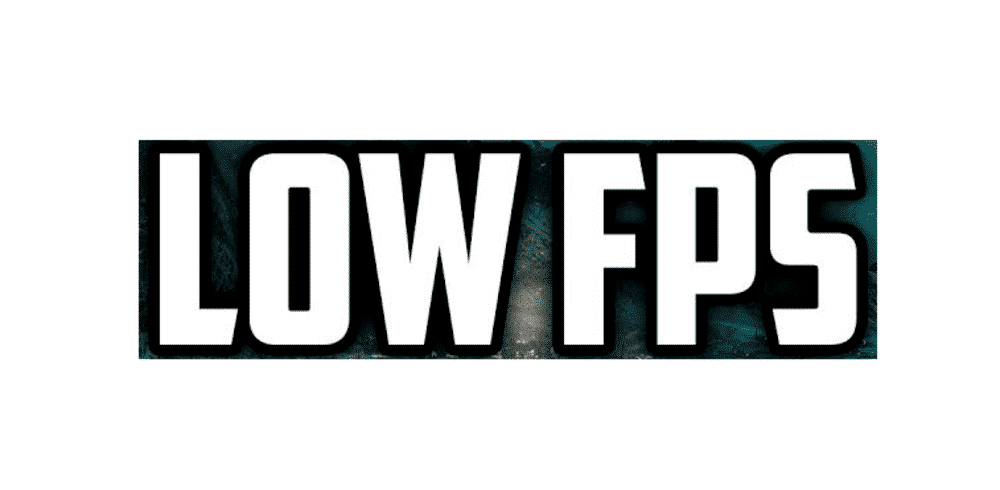Cuprins
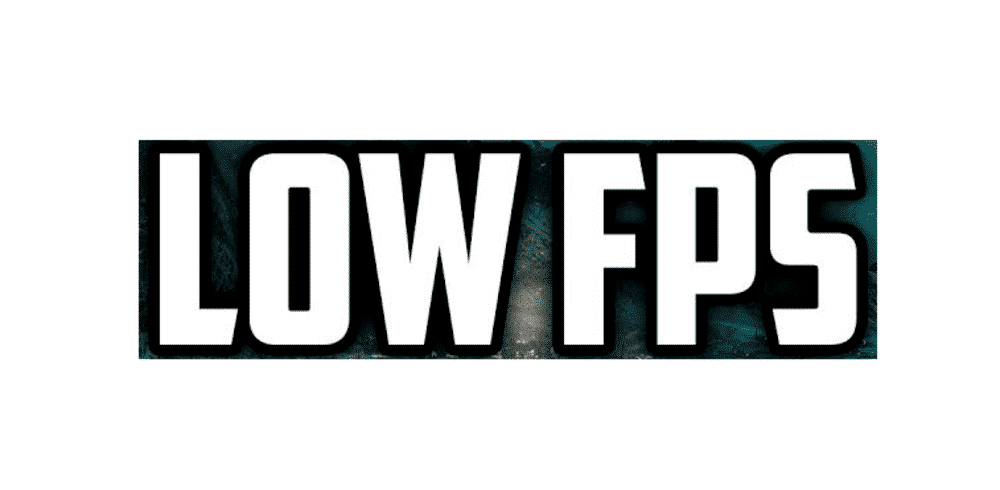
poate internetul lent să cauzeze un fps scăzut
Lumea jocurilor de noroc este distracție și emoție până când personajele jocului tău încep să întârzie. Lunetistul ar putea să tragă, dar fără să știi, va atinge pământul, ceea ce te va face să pierzi. Ei bine, acest lucru ar putea fi din cauza internetului lent sau a FPS-ului scăzut. Dar stai, dacă FPS-ul scăzut este rezultatul decalajului vitezei internetului? Sunt aceste două lucruri conectate unul cu celălalt? Veți obține toate răspunsurile dvs. în acestArticolul. Asta pentru că vom răspunde dacă internetul lent poate duce la FPS scăzut. Deci, să vedem!
Poate internetul lent să cauzeze FPS scăzut? (Motivul pentru FPS scăzut)
FPS înseamnă cadre scăzute pe secundă și descrie comportamentul lent al jocului. Este inutil să spunem că, dacă FPS-ul este lent, jucătorii par să urmărească doar fragmente din film, deoarece numărul de scene se va reduce pe secundă. Totuși, acesta este un caz extrem, deoarece, în majoritatea cazurilor, jocul va fi lent.
Vezi si: Diferența dintre Message și Message Plus la VerizonDeci, răspunzând la întrebarea dvs. despre FPS-ul scăzut; acesta nu este cauzat de probleme de internet sau de rețea. Pentru a fi sincer, FPS-ul scăzut este rezultatul incompetenței CPU-ului de a se amesteca cu jocul. Există, de asemenea, șanse ca hard disk-ul să fie lent, ceea ce reduce FPS-ul jocului, deoarece acesta a citit direct datele de pe hard disk.
Chiar mai mult, rata scăzută de FPS ar putea fi rezultatul unei aglomerări excesive de software, ceea ce îl face să muncească din greu pentru a completa concurența. În concluzie, nu ar fi greșit să spunem că FPS-ul scăzut este rezultatul unor probleme de performanță a computerului. Așadar, este evident că internetul lent nu este motivul pentru rata scăzută de FPS a jocului tău.
Îmbunătățirea ratelor FPS
Deci, suntem clari la faptul că performanța calculatorului este vinovată pentru rata FPS scăzută. Dar cum îmbunătățim rata FPS? Avem toate răspunsurile pentru tine. În această secțiune, am adăugat mai multe sfaturi care vor ajuta la îmbunătățirea ratelor FPS, așa că să începem!
Reducerea rezoluției
Performanța și viteza de joc sunt influențate direct de rezoluția jocului la care jucați. Acest lucru înseamnă că, dacă rata FPS este scăzută, ar fi bine să faceți downgrade la 1920 x 1080 de la 2560 x 1440. Cu această schimbare, numărul de pixeli se va reduce (cu peste 40%), ceea ce duce la o îmbunătățire cu peste 40% a performanței jocului.
De asemenea, dacă coborâți și mai mult la 1600 x 900, se va reduce numărul de pixeli cu 30%. În ceea ce privește îmbunătățirea ratei FPS, veți avea parte de o viteză cu 20% mai mare. Este evident că reducerea rezoluției va duce la o pixilare mai mare, dar aceasta este miza pe care ar trebui să o puteți lua dacă nu intenționați să faceți compromisuri în ceea ce privește rata FPS.
Vezi si: 4 soluții rapide pentru Google Mesh Wi-Fi care clipește în roșuDrivere pentru plăci grafice
Utilizarea driverelor vechi ar putea fi opțiunea economică, dar este unul dintre principalele motive pentru rata scăzută a FPS-urilor. Cu toate acestea, unii oameni sunt suficient de inteligenți pentru a actualiza driverele la cea mai recentă versiune pentru a îmbunătăți viteza driverului. În primul rând, trebuie să determinați placa video pe care o utilizați dacă intenționați să actualizați driverul. Pentru a verifica acest lucru, urmați pașii menționați mai jos;
- Accesați managerul de dispozitive de pe computerul dumneavoastră Windows
- Verificați adaptorul de afișare
Dacă sunteți utilizator de iOS, urmați pașii menționați mai jos;
- Faceți clic pe logo-ul Apple din colțul din stânga sus
- Tap on despre acest mac
- Derulați pentru mai multe informații
- Mergeți la grafică și aflați care este placa video
Dacă sunteți utilizator Linux, urmați pașii următori;
- Utilizați depozitul distribuției sau descărcați CPU-G
- Faceți clic pe "grafică" în partea de sus
- Mergeți la OpenGL și verificați placa video
Odată ce aveți informații complete despre GPU, veți putea descărca cele mai recente drivere. Cu toate acestea, fiți atenți la site-urile web și preferați întotdeauna AMD, Intel și NVIDIA. În timp ce descărcați driverul, asigurați-vă că alegeți driverul compatibil cu sistemul de operare și urmați instrucțiunile din manual.
Hardware
Acest pas este pentru profesioniștii care nu se vor supăra dacă vor sparge unele plăci video sau RAM în timpul procesului. Așadar, este recomandat să suprascrieți placa video. De asemenea, trebuie să suprascrieți RAM și CPU, iar setările pot fi găsite cu ușurință în BIOS. Cu toate acestea, dacă nu există astfel de setări, ar putea fi nevoie să utilizați aplicația terță parte. Această funcție de suprascriere va accelera exponențial rata FPS!